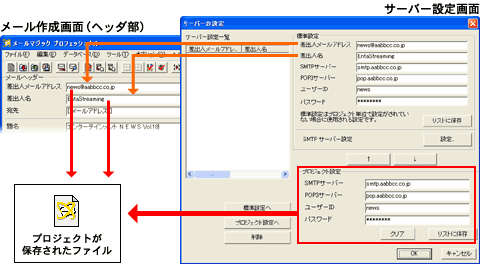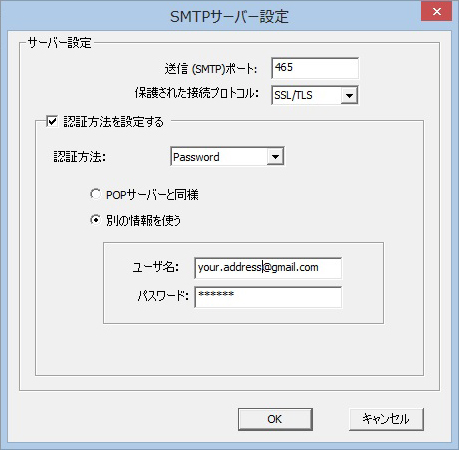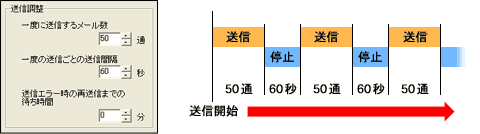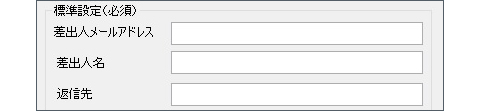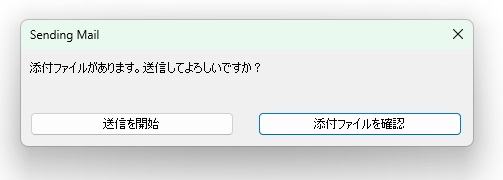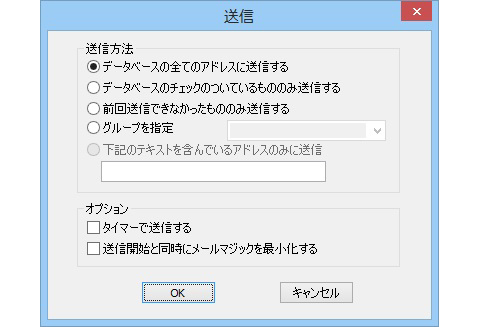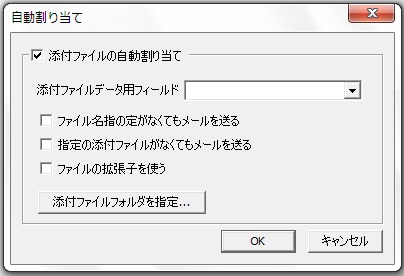メー ルマジックプロフェッショナル
充実の送信機能
一括送信「メールマジックプロフェッショナル」は一度の送信サイクルで100万件ものメールを送信することができます。 サーバー(アカウント)の管理例 えば新商品のご案内メールを送信するのは営業部から、商品のサポート情報を送信するのはサポート部からというように、送信するメールの種類によって送信元 のメールアドレスを変更したい場合があります。「メールマジックプロフェッショナル」は 100 のサーバー(アカウント)設定を記憶し送るメールに合わせて記憶した設定の中から自由に選んで設定することができます。
ま た、プロジェクト設定という設定項目を設け、ここに設定したサーバー(アカウント)設定の内容は、作成しているメールを保存する際に一緒に保存されます。 プロジェクト毎にサーバー(アカウント)の設定を記録しておくことで、間違って別の設定で送信してしまうミスや、以前送信した設定を忘れてしまうことを防 げます。 SMTPサーバー設定SMTPサーバーの細かい設定ができます。SMTP認証(SMTP Auth)の「パスワード」と「Cram-Md5」の認証形式に対応しています。SSL/TSL、STARTTLSの接続プロトコルも利用できます。
サーバー接続のテスト現在の設定でSMTPサーバーに接続できるかどうかの確認ができます。 SMTPサーバーの自動設定差出人メールアドレス、SMTP サーバー、ユーザーID とパスワードだけを入れて「自動」ボタンをクリックすると自動的にSMTP サーバーに接続できます。 テスト送信テスト用のアドレスを指定すればいつでも簡単にテスト送信を行えます。ボタンをクリックするだけで一通のメールが指定したアドレスに送信されます。 ccとbcc送信宛名フィールドにメールアドレスのフィールドの後にアドレスデータを入れることでccとbcc送信できます。アドレスデータはデータベースから読み込むことも可能。複数のccまたbcc送信もできます。送信先別にccまたはbccのメールアドレスを設定できます。ccとbccの情報はログファイルに記載されます。 プロバイダーの同時大量送信数制限にかからないように送信間隔の設定プロバイダーによっては一度に送信できるメール通数が制限される場合があります。 そこでメールマジックプロフェッショナルでは、一度に送信できる通数の設定と、その送信間隔を設定できる機能が搭載されています。
また、エラー発生時などにサーバーから接続を切断された場合、設定された時間が経過すると自動的に再送信処理を行う機能も備えています。 タイマー設定で指定した時間に自動送信メール送信の開始日時をタイマー設定できるので、「日付が変わってすぐに送信」、「翌日朝一番で送信」などという場合や、「回線の混雑していない早朝に送信」にもこの機能があれば安心です。 返信先の設定返信のメールが差出人のアドレスと別のアドレスに届くように設定できます。
添付ファイルを送信する際の警告添付ファイルの誤送信を防ぐため、添付ファイルを送信する際に「送信」ボタンをクリックすると、添付ファイルがあることを通知する警告ダイアログが表示されます
送信されるアドレスの指定メールを送信する祭、下記の送信方法から選択できます。
|